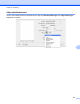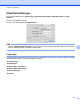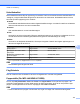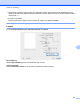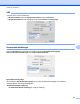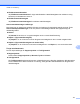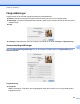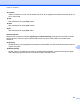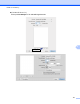Software User's Guide
Table Of Contents
- Bruksanvisning för programanvändare
- Tillämpliga modeller
- Definitioner av anmärkningar
- Meddelande om sammanställning och publicering
- VIKTIGT MEDDELANDE
- Innehållsförteckning
- Windows®
- 1 Utskrift
- Använda Brothers skrivardrivrutin
- Funktioner
- Välja rätt papper
- Samtidig utskrift, skanning och faxsändning
- Radering av data från minnet
- Status Monitor
- Inställningar för skrivardrivrutin
- Lokalisera skrivardrivrutinens inställningar
- Fliken Grundläggande
- Fliken Avancerat
- Fliken Utskriftsprofiler
- Fliken Underhåll
- Support
- Använda FaceFilter Studio från REALLUSION för fotoutskrift
- 2 Skanning
- Skanna dokument med TWAIN-drivrutinen
- Skanna dokument med WIA-drivrutinen
- Skanna ett dokument med WIA-drivrutinen (för användare av Windows® Fotogalleri och Windows® Faxa och ...
- Använda Nuance™ PaperPort™ 12SE
- Använda BookScan Enhancer och Whiteboard Enhancer från REALLUSION
- 3 ControlCenter4
- Översikt
- Använda ControlCenter4 i standardläge
- Fliken Foto
- Fliken Skanna
- Fliken PC‑FAX (för MFC‑modeller)
- Fliken Enhetsinställningar
- Fliken Support
- Använda ControlCenter4 i Avancerat läge
- Fliken Skanna
- Fliken PC-kopia
- Fliken Foto
- Fliken PC‑FAX (för MFC‑modeller)
- Fliken Enhetsinställningar
- Fliken Support
- Fliken Anpassat
- 4 Fjärrinställning (för MFC‑modeller)
- 5 Brother PC‑FAX-programmet (för MFC‑modeller)
- 6 PhotoCapture Center™
- 7 Brandväggsinställningar (för nätverksanvändare)
- 1 Utskrift
- Apple Macintosh
- 8 Utskrift och faxsändning
- 9 Skanning
- 10 ControlCenter2
- 11 Fjärrinställning och PhotoCapture Center™
- Använda Scan-knappen
- 12 Skanna med en USB-kabel
- 13 Nätverksskanning
- Innan du använder nätverksskanning
- Använda Scan-knappen i ett nätverk
- Använda Web Services (webbtjänster) för att skanna till nätverket (Windows Vista® SP2 eller senare o ...
- Register
- brother SWE
Utskrift och faxsändning
134
8
Utskriftskvalitet
Med kvalitetsalternativet väljer du upplösning för utskriften. Det finns ett samband mellan utskriftskvalitet och
-hastighet: ju högre kvalitet desto längre tid tar det att skriva ut dokumentet. Kvalitetsalternativen varierar
beroende på vilken papperstyp som används.
Snabb
Det snabbaste utskriftsalternativet med den lägsta bläckförbrukningen. Används för utskrift av omfattande
dokument eller dokument som ska korrekturläsas.
Normal
God utskriftskvalitet och normal utskriftshastighet.
Foto
Används för att skriva ut fotografier. Eftersom utskriftsinformationen är mycket mer omfattande än för ett
normalt dokument blir bearbetningstid, dataöverföringstid och utskriftstid längre än vanligt.
Bästa
Används för att detaljerade bildutskrifter, till exempel fotografier. Detta är den högsta upplösningen och
den som tar längst tid att skriva ut.
Papperstyp Färg/Gråskala Utskriftskvalitet som kan väljas
Vanligt papper
1
Färg/Gråskala Snabb, Normal, Bästa
Bläckpapper eller Brother BP60
matt papper
Färg/Gråskala Normal, Foto
Brother BP71 fotopapper eller
Annat fotopapper
Färg/Gråskala Snabb, Foto, Bästa
OH-film Färg/Gråskala Normal
1
Om du väljer A3 kantfri som Pappersstorlek, kan du bara välja Bästa.
OBS
Grundinställningarna anges med fetstil.
Färg/Gråskala
Den här funktionen kan användas för att skriva ut färgdokument i svartvitt med gråskala.
Papperskälla (För MFC-J4610DW/J4710DW)
Du kan välja Välj automatiskt, Fack1 eller Fack2 som Papperskälla. Om du placerar ett papper i det
manuella inmatningsfacket, kommer detta papper att väljas automatiskt. Se till att du inte placerar något
papper i inmatningsfacket när du skriver ut på papper från Fack1 eller Fack2.
OBS
• Du kan endast skriva ut papper med formaten A3, Legal och Ledger från manuellt inmatningsfack.